- ホーム
- 各種機能を設定する(WEB UIを使用する)
- データ通信量を表示・設定する
データ通信量を表示・設定する
モバイルネットワークのデータ通信量を本機のホーム画面に表示するかどうかの設定や、データ通信量の最大通信量と通信量をリセットする日の設定ができます。
表示されるデータ通信量は目安です。実際のデータ通信量と異なることがあります。実際のデータ通信量は、お問い合わせ先にご確認ください。
Wi-Fiスポット機能を利用した際のデータ通信量や、クレードル(別売)を利用してWAN側を有線LANで通信した際のデータ通信量は含まれません。
また、表示される最大通信量は契約された料金プランに連動したものではありません。適宜変更してご利用ください。
データ通信量をホーム画面やロック画面に表示する
本機のホーム画面やロック画面に、ご利用開始もしくはリセットしてから現在までのデータ通信量の表示/非表示を設定できます。
- お買い上げ時はOFFに設定されています。
 WEB UIのホーム画面で設定
WEB UIのホーム画面で設定
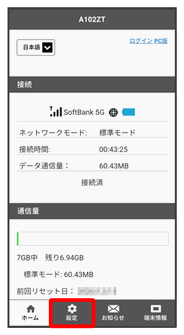
ログイン画面が表示されます。
- ログインしている場合は、手順
 に進みます。
に進みます。
 ログインパスワードを入力
ログインパスワードを入力 ログイン
ログイン
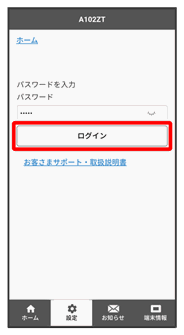
設定画面が表示されます。
 データ通信量
データ通信量
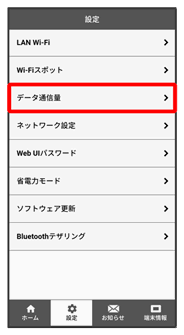
 ON
ON 保存
保存
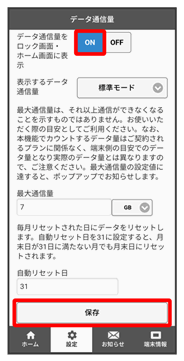
 OK
OK
本機のホーム画面やロック画面に、ご利用開始もしくはリセットしてから現在までのデータ通信量が表示されます。
- 設定をONにした場合、最大通信量に達した際にポップアップを表示してお知らせします。
表示するデータ通信量を設定する
ホーム画面やロック画面に表示するデータ通信量を、「標準モード」、「アドバンスモード」または2つのモードの合計値のいずれかに設定できます。
- ネットワークモードの設定については「ネットワークモードを変更する」を参照してください。
 WEB UIのホーム画面で設定
WEB UIのホーム画面で設定
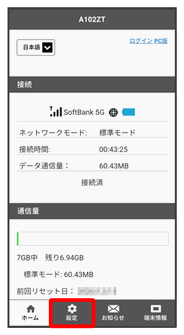
ログイン画面が表示されます。
- ログインしている場合は、手順
 に進みます。
に進みます。
 ログインパスワードを入力
ログインパスワードを入力 ログイン
ログイン
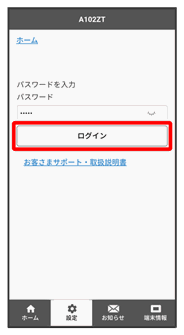
設定画面が表示されます。
 データ通信量
データ通信量
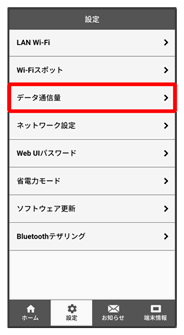
 表示するデータ通信量を選択
表示するデータ通信量を選択 保存
保存
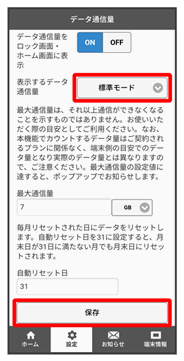
 OK
OK
表示するデータ通信量が設定されます。
- アドバンスモードは、ご契約内容によりご利用になれない場合があります。
最大通信量を設定する
毎月のデータ通信量の目安値を設定できます。設定したデータ通信量を超えると、本機のホーム画面の表示でお知らせします。
- 最大通信量で設定したデータ通信量を超えると、本機の
 (データ通信量アイコン)が
(データ通信量アイコン)が (赤いバーのアイコン)に変わります。お使いいただく際の目安の表示となり、それ以上通信ができなくなることを示すものではありません。
(赤いバーのアイコン)に変わります。お使いいただく際の目安の表示となり、それ以上通信ができなくなることを示すものではありません。 - 設定する最大通信量はご契約されるプランと連動したものではありません。また、本機能でカウントするデータ量は端末側の目安でのデータ量となり実際のデータ量とは異なりますので、ご注意ください。
 WEB UIのホーム画面で設定
WEB UIのホーム画面で設定
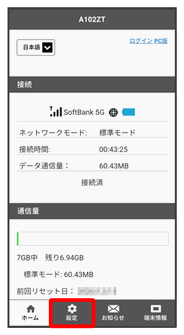
ログイン画面が表示されます。
- ログインしている場合は、手順
 に進みます。
に進みます。
 ログインパスワードを入力
ログインパスワードを入力 ログイン
ログイン
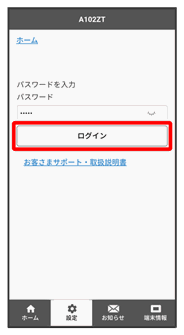
設定画面が表示されます。
 データ通信量
データ通信量
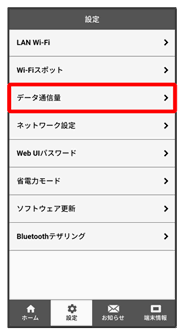
 最大通信量とする数値を入力
最大通信量とする数値を入力 通信量の単位を選択
通信量の単位を選択 保存
保存
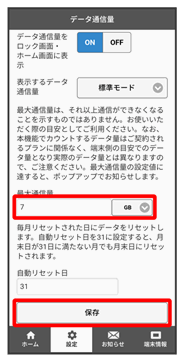
 OK
OK
最大通信量が設定されます。
- 数値は1~999の範囲で入力できます。
- 単位はGBまたはMBを選択できます。
自動リセット日を設定する
毎月、データ通信量を自動的にリセットする日を設定できます。
設定した日付から、翌日に変わるタイミングでリセットされます。
 WEB UIのホーム画面で設定
WEB UIのホーム画面で設定
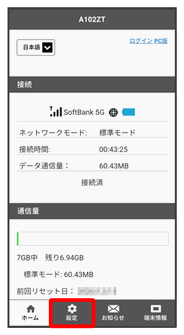
ログイン画面が表示されます。
- ログインしている場合は、手順
 に進みます。
に進みます。
 ログインパスワードを入力
ログインパスワードを入力 ログイン
ログイン
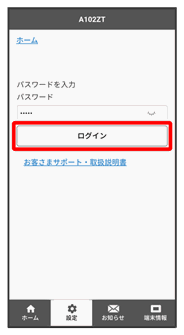
設定画面が表示されます。
 データ通信量
データ通信量
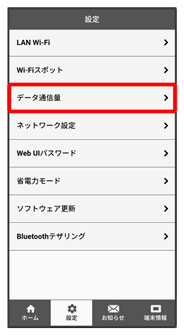
 自動リセット日を入力
自動リセット日を入力 保存
保存
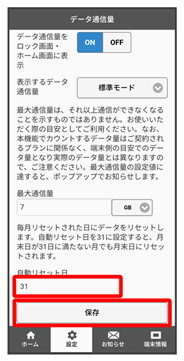
 OK
OK
データ通信量を自動的にリセットする日が設定されます。
- 数値は1~31の範囲で設定できます。
- 設定した日付から、翌日に変わるタイミングでリセットされます。自動リセット日を31に設定すると、月末日が31日に満たない月でも月末日の翌日に変わるタイミングでリセットされます。